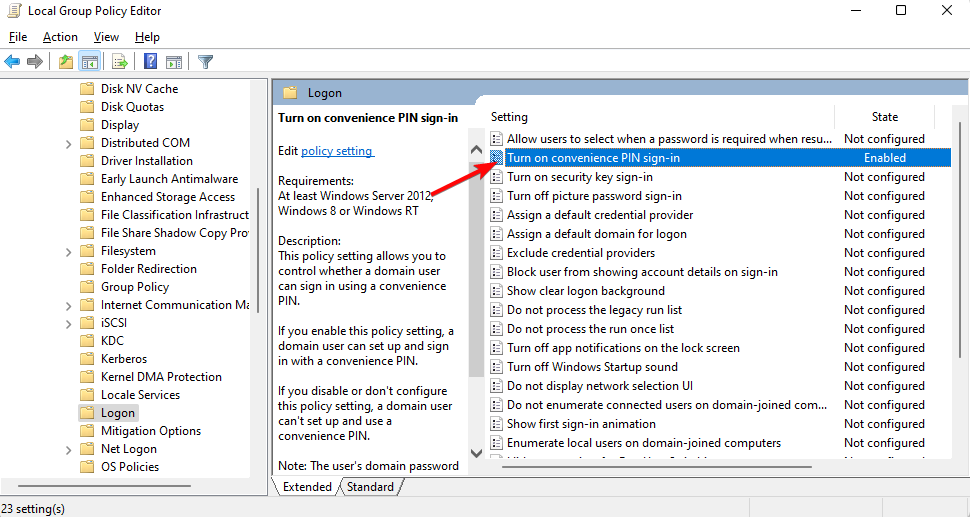- Windows Hello ti consente di accedere al dispositivo utilizzando i dati biometrici e, per utilizzare la funzione, devi installare il driver Hello Face in Windows 11.
- Per utilizzare l'accesso biometrico sul tuo sistema, dovrai avere un PIN impostato.
- Inoltre, scopri come accedere automaticamente a Windows 11.

XINSTALLA FACENDO CLIC SUL DOWNLOAD FILE
Questo software riparerà gli errori comuni del computer, ti proteggerà da perdita di file, malware, guasti hardware e ottimizzerà il tuo PC per le massime prestazioni. Risolvi i problemi del PC e rimuovi i virus ora in 3 semplici passaggi:
- Scarica lo strumento di riparazione del PC Restoro che viene fornito con tecnologie brevettate (Brevetto disponibile qui).
- Clic Inizia scansione per trovare problemi di Windows che potrebbero causare problemi al PC.
- Clic Ripara tutto per risolvere i problemi che interessano la sicurezza e le prestazioni del tuo computer
- Restoro è stato scaricato da 0 lettori questo mese
L'accesso al tuo dispositivo deve essere sicuro, ma semplice e Windows Hello ha risolto perfettamente il problema. Ti offre la possibilità di utilizzare un PIN, un'impronta digitale o il riconoscimento facciale per accedere. Scopriamo insieme come installare il driver Hello face per Windows 11.
Con tre opzioni per accedere, puoi sempre selezionare quella che è veloce e soddisfa i requisiti di sistema. Ad esempio, il tuo computer potrebbe non avere il riconoscimento facciale integrato ma un sensore di impronte digitali, quindi puoi scegliere quest'ultima opzione.
Se non hai ancora protetto il tuo dispositivo Windows utilizzando Hello, ecco tutto sulla funzionalità e il processo per il download del driver facciale Windows 11.
Come funziona Windows Hello?
Se controlli le opzioni di accesso a Windows Hello, verranno elencate Riconoscimento facciale, Riconoscimento delle impronte digitali e PIN. Ma non puoi impostare i primi due senza configurare l'ultimo, anche se il PIN da solo può essere configurato e utilizzato per accedere.

Il motivo per rendere obbligatorio il PIN per l'utilizzo di mezzi biometrici per accedere al dispositivo è assicurarsi di non essere mai bloccati.
Supponiamo che tu abbia ricevuto una ferita al viso o al dito. È probabile che influisca sul processo di riconoscimento e quindi sorge la necessità di un PIN.
A parte questo, il tuo PIN è associato solo a un dispositivo e non agli altri in cui potresti aver utilizzato lo stesso account Microsoft. Questo a sua volta garantisce un'elevata sicurezza perché anche se un dispositivo è compromesso, gli altri rimarranno al sicuro.
Come posso installare Windows Hello Face in Windows 11?
- stampa finestre + io per lanciare il Impostazioni, quindi selezionare App dall'elenco delle schede elencate nel riquadro di navigazione a sinistra.

- Clicca su Caratteristiche opzionali sulla destra.

- Quindi, fare clic su Visualizza le funzionalità pulsante accanto a Aggiungi una funzione opzionale opzione.

- accedere Windows CiaoViso nel campo di testo in alto, spuntare la casella relativa all'opzione pertinente e fare clic su Prossimo in fondo.

- Quindi, fare clic su Installare e attendi il completamento del processo.

- Dopo aver installato Windows Hello Face in Windows 11, riavvia il computer per rendere effettive le modifiche.

Dopo aver installato la funzione, scopri come farlo attiva il riconoscimento facciale in Windows 11e la guida collegata ti guiderà attraverso il processo.
Suggerimento dell'esperto: Alcuni problemi del PC sono difficili da affrontare, soprattutto quando si tratta di repository danneggiati o file Windows mancanti. Se hai problemi a correggere un errore, il tuo sistema potrebbe essere parzialmente danneggiato. Ti consigliamo di installare Restoro, uno strumento che eseguirà la scansione della tua macchina e identificherà qual è l'errore.
Clicca qui per scaricare e iniziare a riparare.
Se sul tuo dispositivo manca il driver pertinente, puoi cercare il driver Hello face per Windows 11 sul sito Web ufficiale del produttore o provare Driver Fix che scansiona automaticamente il tuo PC alla ricerca di driver mancanti o obsoleti e li aggiorna.
Come posso risolvere i problemi con Windows Hello in Windows 11?
Diversi utenti che hanno impostato la biometria come mezzo per accedere hanno segnalato che Windows Hello non funziona in Windows 11. Ciò potrebbe essere dovuto a driver obsoleti o corrotti, PIN mancante, tra gli altri problemi.
Abbiamo esaminato diversi forum e identificato molti utenti che si sono imbattuti in questo problema, oltre a molti che hanno pubblicato le migliori soluzioni per esso. Quindi, non esitare consulta la nostra guida dedicata che elenca le migliori soluzioni se stai riscontrando problemi con Windows Hello in Windows 11.
Come faccio ad accedere automaticamente a un dispositivo Windows 11?
Un'altra domanda comune da parte degli utenti è se possono accedere automaticamente a Windows 11 senza alcuna autenticazione. Ci sono un paio di modi integrati per farlo insieme all'utilizzo di strumenti di terze parti dedicati.
Controlla questa guida a scopri come accedere automaticamente a Windows 11. Tuttavia, non consigliamo di disabilitare l'autenticazione se condividi il computer con altri o se su di esso sono archiviati dati critici. Tuttavia, se lo usi come dispositivo autonomo, vai avanti.
Inoltre, puoi scopri come rimuovere la password di accesso in Windows 11. Applicare la procedura è più facile di quanto tu possa immaginare.
Questo è tutto ciò che serve per il riconoscimento facciale di Windows Hello in Windows 11. Ora sai come abilitare la funzione, le varie tecniche di risoluzione dei problemi nel caso in cui generi errori e anche accedere automaticamente al sistema.
Oltretutto, scopri cosa dovresti fare se le opzioni di accesso non funzionano in Windows 11.
Raccontaci la tua esperienza con Windows Hello nella sezione commenti qui sotto.
 Hai ancora problemi?Risolvili con questo strumento:
Hai ancora problemi?Risolvili con questo strumento:
- Scarica questo strumento di riparazione del PC valutato Ottimo su TrustPilot.com (il download inizia in questa pagina).
- Clic Inizia scansione per trovare problemi di Windows che potrebbero causare problemi al PC.
- Clic Ripara tutto per risolvere i problemi con le tecnologie brevettate (Sconto esclusivo per i nostri lettori).
Restoro è stato scaricato da 0 lettori questo mese